Vaya a la pestaña Creaciones > Seleccione la tarjeta Superposición de un vistazo.


Como parte de la versión de Photoshop Elements y Premiere Elements, ofrecemos Elements para web, que facilita el acceso, la visualización, la creación y el uso compartido de sus fotografías y vídeos desde cualquier explorador. También ofrecemos una versión de prueba de 30 días de la aplicación web.
Pruebe Adobe Elements para web (beta)
Cree ediciones increíbles con sus fotografías y vídeos que después podrá compartir.
La aplicación está disponible como versión beta pública para los usuarios que hayan adquirido una licencia de las siguientes aplicaciones:
- Aplicaciones de escritorio de Photoshop Elements 2023 y Premiere Elements 2023
- Aplicaciones de escritorio de Photoshop Elements 2024 y Premiere Elements 2024
- Aplicaciones de escritorio de Photoshop Elements 2025 y Premiere Elements 2025
Actualizaciones del 17 de septiembre de 2024
- Nuevas creaciones de Texto de fotografía
Actualizaciones del 7 de agosto de 2024
- Opción Ajustar para aplicar rápidamente varios efectos a las imágenes. Los usuarios pueden experimentar con las diversas opciones disponibles en el panel Looks.
- Muestree imágenes para que los nuevos usuarios exploren las creaciones.
Actualizaciones del 12 de abril de 2024
- Superposiciones en movimiento es otra creación basada en la salida de vídeo en la web después de las proyecciones de diapositivas. Es exclusiva de la web, ya que ofrece compatibilidad con audio en la salida, lo cual le dota de un factor sorpresa adicional.
- El uso compartido mediante QR hace posible el uso compartido basado en QR desde la web, lo que permite que los usuarios compartan en varias plataformas utilizando sus dispositivos móviles.
Actualizaciones del 26 de febrero de 2024
- Además del inglés, la aplicación web de Adobe Elements (versión beta) ahora está disponible en francés, alemán y japonés.
Actualizaciones del 12 de diciembre de 2023
- Creación de fondos automáticos (con diseño para redes sociales y apertura en escritorio).
- Experiencia de previsualización de creaciones.
- Página de inicio en la web en estado de sesión cerrada.
- Abra el escritorio en creación de un vistazo.
- Sección de preguntas frecuentes y pie de página.
Actualizaciones del 6 de octubre de 2023
- Nuevas creaciones de superposiciones de un vistazo.
- Nuevo panel de diseño en las creaciones de superposición de motivo y de un vistazo.
- Capacidad para filtrar y ordenar creaciones.
- Punto de contacto de comentarios en todas las creaciones.
- Experiencia de inicio renovada.
- Correcciones de errores y mejoras generales.
Actualizaciones del 28 de julio de 2023
- Nuevas creaciones de superposición de motivo.
- Correcciones de errores y mejoras generales.
Actualizaciones del 5 de abril de 2023
- Integración de código QR para la instalación de la aplicación móvil desde Elements para web.
- Nuevo indicador de progreso en la proyección de diapositivas.
- Importación de HEIC desde la web en Mac.
- Compatibilidad con el formato HEIC en proyecciones de diapositivas.
- Correcciones de errores y mejoras generales.
Actualizaciones del 2 de marzo de 2023
- Interfaz de proyección de diapositivas actualizada.
- Correcciones de errores y mejoras generales.
Actualizaciones del 25 de enero de 2023
- Creaciones de proyecciones de diapositivas un 30 % más rápido con la adición de un conmutador de calidad.
- Correcciones de errores y mejoras generales.
Actualizaciones del 7 de diciembre de 2022
- Ordene medios por fecha de captura para organizarlos más fácilmente
- Añada medios directamente al flujo de trabajo de creaciones.
- Nuevos temas de proyección de diapositivas.
- Correcciones de errores y mejoras generales.
Actualizaciones del 1 de noviembre de 2022
- Nuevas opciones de sonido de proyección de diapositivas.
- Nuevos temas de proyección de diapositivas.
- Creación de proyecciones de diapositivas un 40 % más rápido.
- Correcciones de errores y mejoras generales.
Actualizaciones del 23 de septiembre de 2022
- Nuevas creaciones de collages de fotografías.
Actualizaciones del 5 de septiembre de 2022
- Deje de compartir activos compartidos.
- Nuevo panel de información de medios.
- Seleccione varios activos en el panel de medios.
Actualizaciones del 29 de junio de 2022
- Nuevas creaciones de proyección de diapositivas
Actualizaciones del 1 de abril de 2022
- Panel de medios: importación y organización de medios.
- Comparta en Facebook, por correo electrónico o copie el enlace
- Enlace la previsualización de los medios compartidos.
- Vista de una sola imagen en el panel de medios.
- Denuncia del uso indebido de medios compartidos.
- Recopilación de comentarios y encuesta.
Vea qué puede hacer con Adobe Elements para web:
Acceder, visualizar, crear y compartir fotografías y vídeos
Puede acceder a todas las fotografías y vídeos que ha almacenado en la nube, así como visualizarlos y compartirlos en la ficha Medios. Seleccionar cualquier fotografía o vídeo para verlo en el modo de pantalla completa.


Para compartir o eliminar cualquier fotografía o vídeo, selecciónelo y, a continuación, haga clic en Compartir o Eliminar.


También puede eliminar, descargar o compartir fotografías y vídeos individuales utilizando las opciones disponibles en el modo de pantalla completa.


Creaciones de Texto de fotografía
La creación de Texto de fotografía permite utilizar una de las fotografías para crear texto llamativo. Con esta creación, utilice cualquier fotografía como fondo y obtenga un texto con efecto de plantilla en la fotografía.


Haga clic en la pestaña Creaciones y seleccione la tarjeta Texto de fotografía para comenzar. En Añadir medios, seleccione Continuar.


Cuando haya iniciado el flujo de trabajo, puede elegir entre las distintas opciones de ajustes preestablecidos generadas con la fotografía. Después de seleccionar un ajuste preestablecido, puede cambiar:
- El texto de marcador de posición predeterminado para cualquier texto de su elección.
- Las propiedades de texto, como fuentes, tamaño, alineación, trazo, sombra, extensión, etc.
- El color de fondo y controlar su opacidad.


Desde la creación, puede seleccionar Reemplazar medios para reemplazar la fotografía y generar recomendaciones de Texto de fotografía para otra fotografía.
Ajuste los looks de sus fotografías con la ayuda de una serie de opciones preestablecidas. Ajuste rápidamente sus fotografías para darles un aspecto elegante.


Seleccione una fotografía en la pestaña Medios y haga clic en el botón Ajustar de la barra de acciones. De este modo, se abrirá la fotografía en el espacio de trabajo Ajustes. A continuación, elija entre las distintas opciones de ajustes preestablecidos disponibles a la derecha. También puede ajustar la intensidad con el regulador Intensidad.
Los looks también se pueden aplicar al abrir una fotografía en vista completa y hacer clic en el botón Ajustar situado en la parte superior derecha.


Cambio del fondo mediante Fondo automático
Puede cambiar automáticamente el fondo de las fotografías que ha almacenado en la nube. Vaya a la pestaña Creaciones y seleccione la tarjeta Fondo automático para comenzar. Añada medios y seleccione Continuar. Elija entre los diversos fondos.


También puede cambiar el fondo directamente de forma automática desde la pestaña Medios eligiendo los medios que desee > Seleccione el botón Crear > Fondo automático en la barra de acciones.


Cuando acceda al flujo de trabajo, observará que hay varios fondos automáticos creados utilizando la fotografía. Selecciónelos para obtener una vista previa en pantalla completa.


Desde la creación, puede seleccionar Reemplazar medios para reemplazar la fotografía y generar recomendaciones de superposición de motivos para otra fotografía.


Una vez realizada esta acción, podrá descargar sus creaciones como archivos JPEG o PNG o compartirlas en Facebook, por correo electrónico o mediante un enlace. Además, puede seleccionar el botón Guardar para guardar el proyecto y editarlo en el futuro.




Anime imágenes estáticas con Superposiciones en movimiento
Puede animar sus imágenes estáticas utilizando Superposiciones en movimiento, añadiendo superposiciones dinámicas y música de acompañamiento. Puede cargar las fotografías que desee y buscar entre las distintas sugerencias, cada una de las cuales mejora su creación con animaciones atractivas.
Vaya a la pestaña Creaciones y seleccione la tarjeta Superposiciones en movimiento para comenzar. En Añadir medios, seleccione Continuar.


También puede cambiar el fondo directamente de forma automática desde la pestaña Medios eligiendo los medios que desee > Seleccione el botón Crear > Superposiciones en movimiento en la barra de acciones.


Cuando acceda al flujo de trabajo, observará que hay varias Superposiciones en movimiento creadas utilizando la fotografía. Selecciónelos para obtener una vista previa en pantalla completa.


Desde la creación, puede seleccionar Reemplazar medios para reemplazar la fotografía y generar recomendaciones de superposiciones en movimiento para otra fotografía.


Genere creaciones de superposiciones de un vistazo
Ahora puede generar creaciones de superposiciones de un vistazo utilizando las fotografías que ha almacenado en la nube. La Superposición de un vistazo le permite crear una ilusión de profundidad en cualquier fotografía enmarcando el sujeto con superposiciones naturales y realistas como flores, hojas, hierba, etc.
-
Utilice la pestaña Creaciones para explorar las creaciones de Superposición de un vistazo. Utilice la pestaña Creaciones para explorar las creaciones de Superposición de un vistazo. -
Cuando acceda al flujo de trabajo, podrá elegir entre diversos ajustes preestablecidos de Superposición de un vistazo a su fotografía y aplicarlos.
Nota:Por defecto, la superposición se aplicará en la esquina correspondiente, pero puede cambiar fácilmente la posición por defecto de una superposición seleccionando primero una esquina, haciendo clic en la fotografía y, a continuación, seleccionando una superposición.
Compruebe los distintos ajustes preestablecidos de Superposición de un vistazo disponibles en el panel de la derecha. Compruebe los distintos ajustes preestablecidos de Superposición de un vistazo disponibles en el panel de la derecha. -
Desde la creación, puede seleccionar Reemplazar medios para reemplazar la fotografía y generar recomendaciones de Superposición de un vistazo para otra fotografía.
Seleccione el botón Reemplazar medios para reemplazar la fotografía. Seleccione el botón Reemplazar medios para reemplazar la fotografía. -
Puede personalizar la salida para compartirla fácilmente en las redes sociales o imprimirla eligiendo una opción en el panel Diseño.
Explore diferentes diseños para redes sociales en el panel Diseño. Explore diferentes diseños para redes sociales en el panel Diseño. -
Una vez realizada esta acción, podrá descargar sus creaciones como archivos JPEG o PNG o compartirlas en Facebook, por correo electrónico o mediante un enlace. Además, puede seleccionar el botón Guardar para guardar el proyecto y editarlo en el futuro.
Pruébelo en Elements Web (Beta)
Añada superposiciones de un vistazo en Elements Web (Beta).
Genere creaciones de Superposición de motivo






-
Vaya a la pestaña Creaciones > Seleccione la tarjeta Superposición de motivo.
Utilice la pestaña Creaciones para explorar las creaciones de Superposición de motivo. Utilice la pestaña Creaciones para explorar las creaciones de Superposición de motivo. -
Cuando acceda al flujo de trabajo, observará que hay varios ajustes preestablecidos de Superposición de motivo creados utilizando la fotografía. Selecciónelos para obtener una vista previa en pantalla completa.
Compruebe los distintos ajustes preestablecidos de Superposición de motivo disponibles para la fotografía. Compruebe los distintos ajustes preestablecidos de Superposición de motivo disponibles para la fotografía. -
Desde la creación, puede seleccionar Reemplazar medios para reemplazar la fotografía y generar recomendaciones de superposición de motivos para otra fotografía.
Seleccione el botón Reemplazar medios para reemplazar la fotografía. Seleccione el botón Reemplazar medios para reemplazar la fotografía. -
Una vez realizada esta acción, podrá descargar sus creaciones como archivos JPEG o PNG o compartirlas en Facebook, por correo electrónico o mediante un enlace. Además, puede seleccionar el botón Guardar para guardar el proyecto y editarlo en el futuro.
Nota:Todos los proyectos guardados estarán disponibles en el módulo Creaciones.
Creación y personalización de collages y proyecciones de diapositivas
Puede crear proyecciones de diapositivas o collages de fotografías con las fotografías y vídeos que haya almacenado en la nube. Vaya a la pestaña Creaciones y seleccione la tarjeta Proyección de diapositivas o Collage de fotografías para comenzar.


También puede crear una Proyección de diapositivas o un Collage de fotografías directamente desde la pestaña Medios eligiendo los medios deseados y, a continuación, el botón Crear disponible en la barra de acciones.


Una vez que haya creado una proyección de diapositivas, puede personalizarla agregando o quitando medios, probando diferentes plantillas, cambiando el audio o añadiendo una diapositiva de título.


También puede personalizar cualquier collage de fotografías añadiendo o eliminando medios, cambiando el diseño o cambiando el fondo.


Pruébelo en Elements Web (Beta)
Anime sus fotografías con superposiciones de motivos divertidas en Elements Web (Beta).
Abrir en la aplicación de escritorio
Descubra la aplicación web complementaria actualizada para acceder a sus fotos editadas de Elements y verlas en cualquier explorador, crear collages y presentaciones de diapositivas, y compartir sus creaciones como desee. Ahora puede abrir los medios web y las creaciones de superposición de motivo directamente en Photoshop Elements Editor para realizar más ediciones.
Acceda a la función Abrir en la aplicación de escritorio mediante uno de los flujos de trabajo proporcionados
En la pestaña Medios
Siga estos pasos para abrir los archivos de medios disponibles en la web en Photoshop Elements Editor:
-
Vaya a la pestaña Medios.
-
Abra una fotografía en la vista de una sola imagen.
-
Seleccione el icono Abrir en la aplicación de escritorio .
Explore el icono Abrir en la aplicación de escritorio en la vista de una sola imagen de la fotografía. Explore el icono Abrir en la aplicación de escritorio en la vista de una sola imagen de la fotografía. -
Puede seguir editando la fotografía directamente en Photoshop Elements Editor y guardarla en una ubicación local o compartirla desde la aplicación de escritorio.
Realice modificaciones adicionales en su creación en Photoshop Elements Editor. Realice modificaciones adicionales en su creación en Photoshop Elements Editor.
En la pestaña Creaciones
Siga estos pasos para abrir las creaciones de Superposición de motivo en Photoshop Elements Editor:
-
Vaya a la pestaña Creaciones.
-
Elija uno de los flujos de trabajo proporcionados para abrir la creación en la aplicación de escritorio:
- Seleccione la creación de Superposición de motivo que desee abrir en la aplicación de escritorio; seleccione el icono de tres puntos > Seleccione Abrir en la aplicación de escritorio
.
Explore la opción Abrir en la aplicación de escritorio. Explore la opción Abrir en la aplicación de escritorio. - Abra la creación de Superposición de motivo que desee abrir en la aplicación de escritorio > Seleccione Abrir en la aplicación de escritorio.
Utilice el botón Abrir en la aplicación de escritorio para iniciar su creación en Photoshop Elements Editor. Utilice el botón Abrir en la aplicación de escritorio para iniciar su creación en Photoshop Elements Editor. Nota:Actualmente, la función Abrir en la aplicación de escritorio es solo para las creaciones de Superposición de motivo, pero estamos trabajando para proporcionar esta función también en otras creaciones.
- Seleccione la creación de Superposición de motivo que desee abrir en la aplicación de escritorio; seleccione el icono de tres puntos > Seleccione Abrir en la aplicación de escritorio
-
Puede editar la fotografía directamente en el panel Capas de Photoshop Elements Editor y guardarla localmente o compartirla desde la aplicación de escritorio.
Realice modificaciones adicionales en su creación en Photoshop Elements Editor. Realice modificaciones adicionales en su creación en Photoshop Elements Editor.
Uso compartido de medios y creaciones
Puede compartir fotografías, vídeos, proyecciones de diapositivas y collages de fotografías directamente mediante un enlace a Facebook, un correo electrónico o un enlace directo.


Si decide dejar de compartir un vínculo, haga clic en Administrar y Descartar vínculo.
Pruebe la aplicación Adobe Elements para web de forma gratuita durante 30 días.
Uso compartido mediante QR
El uso compartido basado en QR le permite compartir sus creaciones de la web en diversas plataformas escaneando el código QR con dispositivos móviles.
Puede compartir fotografías, vídeos, proyecciones de diapositivas y collages de fotografías directamente escaneando el código QR al hacer clic en el botón Compartir situado en la parte superior derecha de la pantalla Vista previa del proyecto.


La aplicación Elements para web (beta) es una aplicación complementaria para las aplicaciones de escritorio Photoshop Elements 2023 y Premiere Elements 2023. Cualquier persona que compre una de estas aplicaciones de escritorio obtendrá acceso completo a la aplicación beta para web, que incluye 2 GB de almacenamiento gratuito.
Una vez que active el software de escritorio, podrá acceder a la aplicación web de una de las siguientes maneras:
- Escriba elements.adobe.com en el navegador web.
- Haga clic en la opción Elements Web en Photoshop Elements Editor.
- Haga clic en Abrir Elements Web en la barra de acciones de Elements Organizer.
1. Carga desde la aplicación de escritorio
Cargue sus medios de escritorio y creaciones en la nube con una de las opciones que aparecen a continuación. Una vez que esté en la nube, podrá visualizar, crear y compartir desde la aplicación web de Adobe Elements.
En el Organizador, puede cargar desde las siguientes ubicaciones:
- El menú Archivo
- La barra de acciones
- El espacio de trabajo Proyección de diapositivas
En el Editor de Photoshop Elements, puede cargar desde las siguientes ubicaciones:
- El espacio de trabajo Collage de fotografías
- El espacio de trabajo Gráficos de citas
2. Carga desde la unidad de disco local
Para cargar medios desde su unidad local, haga clic en el botón Añadir de la esquina superior derecha. A continuación, seleccione los medios de la unidad local para cargarlos en la nube. Una vez que esté en la nube, podrá visualizar, crear y compartir desde la versión beta de Adobe Elements para web.


3. Carga desde la aplicación Photoshop Elements para móvil (beta)
Cualquier medio cargado en la nube desde la aplicación Photoshop Elements para móvil estará disponible automáticamente en la aplicación Adobe Elements para web para poder visualizar, crear y compartir contenido.
Obtenga más información sobre la aplicación Photoshop Elements para móvil (beta).
Puede descargar e importar medios desde la nube a Elements Organizer de las siguientes maneras:
- Vaya al menú Archivo > Obtener fotografías y vídeos > Desde la nube
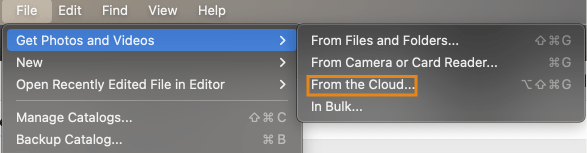
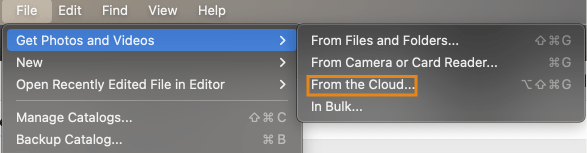
- Vaya a Importar > Desde la nube
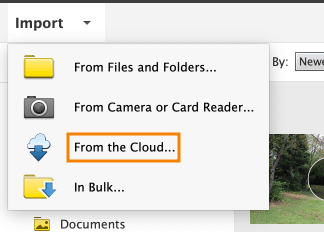
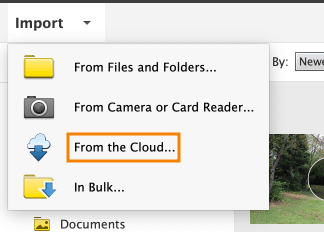
- Uso de la barra de acciones inferior en Elements Organizer


Sí, debe adquirir, instalar y activar sus aplicaciones de escritorio con su Adobe ID y número de serie para obtener acceso completo a la versión beta de Adobe Elements para web.
La aplicación beta es un complemento para las aplicaciones de escritorio de Photoshop Elements 2023 y Premiere Elements 2023. Debe adquirir, instalar y activar las aplicaciones de escritorio Elements 2023 para obtener acceso a la aplicación web.
Sí, ofrecemos una versión de prueba de 30 días de la versión beta de la aplicación web. Pruébela ahora.
La versión beta de Photoshop en la web es una extensión de la aplicación de Creative Cloud Photoshop y la versión beta de Adobe Elements para web es una aplicación complementaria de Photoshop Elements 2023 y Premiere Elements 2023. Debe activar las aplicaciones de escritorio de Elements 2023 para poder utilizar la aplicación web de Adobe Elements.
Puede comprobar si esto se cumple haciendo clic en el icono almacenamiento de la aplicación.


De momento no. Si tiene interés en comprar más almacenamiento, háganoslo saber.
De momento no.
Puede usarlo en tabletas y teléfonos, pero tenga en cuenta que todavía no ofrecemos funciones de creación en los navegadores de los teléfonos.
Solo tiene que hacer clic en el icono de comentarios de la aplicación para enviarnos sus comentarios.


Se abrirá el siguiente formulario de opinión:


Trabajamos continuamente para ampliar las funciones. Cuéntenos más sobre su experiencia con la aplicación y las funciones que le gustaría poder utilizar en el futuro completando una breve encuesta.
Sus fotos y vídeos se cargan en el almacenamiento de Creative Cloud, a los que podrá acceder a través de las aplicaciones complementarias beta de Adobe Elements para web y móvil en el teléfono, en el navegador web y en las aplicaciones de escritorio de Elements.
Sí, el contenido multimedia se almacena en Creative Cloud, por lo que se utilizará el almacenamiento existente.
No, las aplicaciones complementarias para web y móvil están disponibles para los usuarios de aplicaciones de escritorio con licencia de Photoshop Elements 2023 o Premiere Elements 2023.
Tendrá que eliminar de forma permanente algunos elementos multimedia para liberar espacio
Haga clic aquí para obtener más información sobre la aplicación complementaria beta para móvil.









